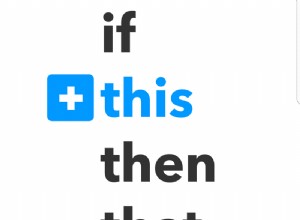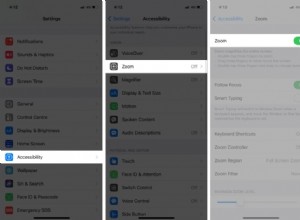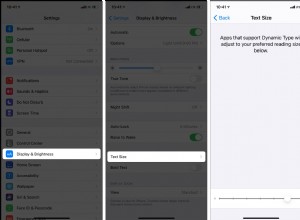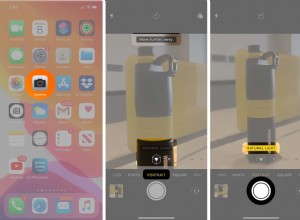ربما تكون قد رأيت شارة HDR على بعض صورك والإعداد الذي يحمل الاسم نفسه في تطبيق الكاميرا - ولكن ما الذي تفعله بالضبط؟ يمكن لوضع HDR في iPhone تحسين لقطاتك بشكل كبير إذا كنت تعرف كيفية استخدامها. في هذا الدليل ، سنشرح ماهية HDR ، ولماذا تحتاجها ، وما الفرق بين صورة HDR وصورة غير HDR. بالإضافة إلى ذلك ، سنلقي نظرة فاحصة على تقنية Apple الجديدة الرائعة:Smart HDR على iPhone XS.
إذًا ما هو إعداد HDR في كاميرا iPhone؟
HDR تعني نطاقًا ديناميكيًا عاليًا ، أو مزيدًا من الظلال بين الأفتح والأغمق. في حالة تشغيل وضع HDR ، تلتقط كاميرا iPhone ثلاث صور:صورة ساطعة للغاية ، تلتقط الأجزاء الأكثر قتامة من المشهد جيدًا ؛ جزء واحد غامق للغاية ، مع احتفاظ الأجزاء الأفتح بالألوان والتفاصيل ، والأخرى بالسطوع العادي. يتم بعد ذلك لصق أفضل أجزاء هذه الصور معًا لإنتاج صورة واحدة زاهية ومفصلة جيدًا.
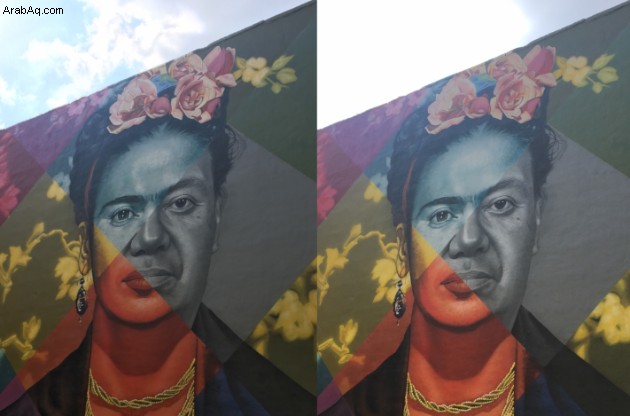
كيفية استخدام HDR على جهاز iPhone
السبب في أن لديك إعداد HDR على جهاز iPhone الخاص بك هو أن الكاميرات لها نطاق ديناميكي محدود - مما يعني أنها تلتقط ظلالًا أقل بكثير مما تفعله عينك. لذلك إذا قمت بالتصوير في شارع مضاء بالشمس ، على سبيل المثال ، فإما أن تغسل السماء ، أو ستتحول المباني إلى أشكال سوداء. مع وضع HDR الخاص بجهاز iPhone ، تلتقط الكاميرا المزيد من الظلال وبالتالي تلتقط صورًا أفضل في ظل ظروف الإضاءة الصعبة.
فهل صورة HDR أفضل من صورة غير HDR؟ ليس دائما. يعمل الوضع بشكل أفضل مع المناطق المحيطة ذات الإضاءة الزاهية ، بينما يمكن أن تبدو الأشياء الملونة والحركة أسوأ في الواقع. وهو ما يعيدنا إلى إعداد HDR وما يجب عليك فعله به. بشكل افتراضي ، يتم تعيين HDR على Auto. هذا يعني أن الكاميرا ستستخدم الوضع عندما ترى ذلك ضروريًا. لإيقاف تشغيل HDR على جهاز iPhone ، اتبع هذه الخطوات البسيطة:
- شغّل تطبيق الكاميرا.
- انقر على HDR في الجزء العلوي.
- انقر على "إيقاف".
هذا هو! إذا كنت تريد تشغيله لاحقًا ، فما عليك سوى استخدام نفس الإعداد.
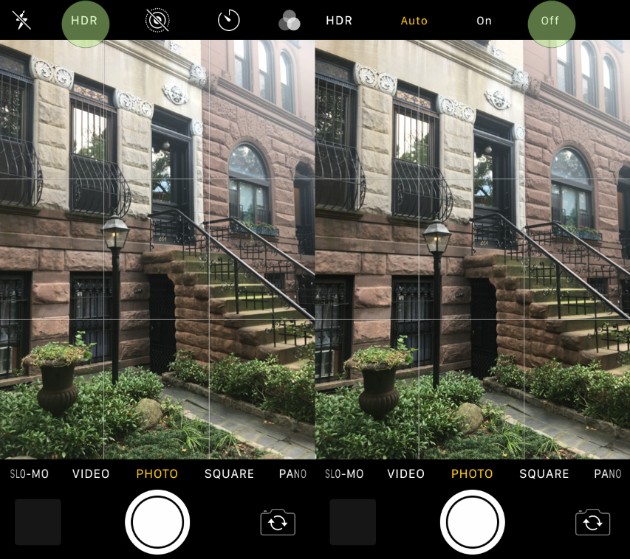
هل تستهلك صور HDR مزيدًا من الذاكرة؟
تكون لقطة صورة HDR على iPhone بنفس حجم ما يعادله بخلاف HDR. لذا فإن الصور في حد ذاتها لا تشكل تهديدًا على مساحة تخزين iPhone. ولكن هناك إعداد iPhone يمكن أن يتسبب في استنفاد مساحة التخزين لديك بسرعة أكبر. انظر ، بشكل افتراضي ، يحفظ iPhone كلاً من إصدار HDR وإصدار غير HDR من لقطتك. هذا يعني صورتين بدلاً من صورة واحدة في كل مرة تلتقط فيها صورة في الشمس! لحسن الحظ ، يمكنك إيقاف تشغيل ذلك بسهولة في الإعدادات:
- افتح الإعدادات ثم الكاميرا.
- ابحث عن HDR في الأسفل.
- أوقف تشغيل "الاحتفاظ بالصورة العادية".
من الآن فصاعدًا ، لن يحفظ iPhone الخاص بك الصور الزائدة عن الحاجة بعد الآن ، ولكن من المحتمل أن يكون لديك الكثير من تلك الصور من قبل. في بعض الأحيان ، تبدو صورة HDR أفضل ، وفي بعض الأحيان تكون الصورة العادية هي المفضلة لديك ، ولكن بغض النظر عن الحالة ، هناك دائمًا نسخة إضافية تستهلك مساحة تخزين iPhone.
للعثور على نُسخ HDR / non-HDR غير مرغوب فيها والتخلص منها ، قم بما يلي:
- قم بتنزيل صور Gemini على جهاز iPhone.
- إطلاقه.
- انتقل إلى مماثلة.
- اضغط على أحد الأيام.
- تأكد من أن التطبيق يقترح حذف الصورة التي لا تعجبك.
- اضغط على أيقونة سلة المهملات.
كرر هذا لجميع مجموعات الصور المتشابهة التي لديك ، ثم اضغط على زر الحذف الكبير. تم!
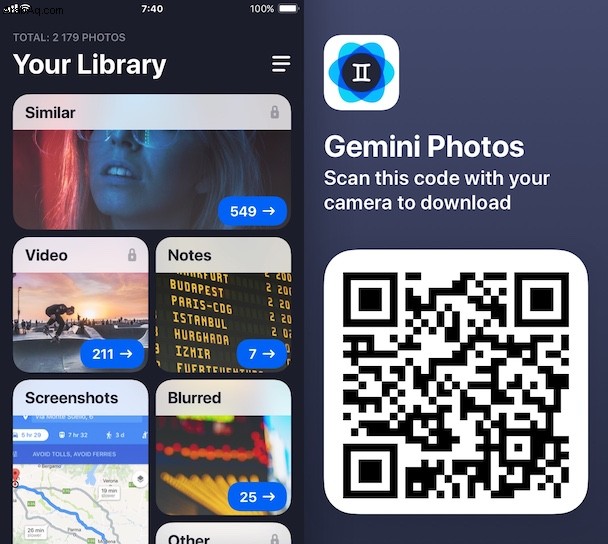
الآن ، ما هو Smart HDR؟
Smart HDR هي ميزة جديدة قاتلة في iPhone XS و iPhone XS Max. باستخدام Smart HDR ، لا تلتقط كاميرا iPhone ثلاث لقطات ، بل تسع لقطات كاملة ، كل منها بتعرض مختلف. ثم يقوم المعالج بتحليل جميع الصور ، واختيار أفضل الأجزاء منها ، ودمجها في صورة مذهلة - كل ذلك في غضون ثوان معدودة.
اعتاد وضع HDR أن يكون امتيازًا للمصورين المحترفين والمهوسين بالكاميرا ، ولكن مع تقدم كاميرات iPhone ، تمكنا من الوصول إلى الخدعة. لا تزال تقنية HDR على iPhone بعيدة كل البعد عما يمكن أن تفعله الكاميرات عالية القدرة ، ولكنها بالفعل جيدة بما يكفي لتحسين صورتك الذاتية على الشاطئ. ولمزيد من حيل الكاميرا التي تنقل صورك خطوة إلى الأمام ، راجع هذه المقالة على iPhone Portrait mode التي نشرناها سابقًا.